O manuseio de arquivos de vídeo grandes é bastante prático e problemático. Como lidamos com diferentes trabalhos todos os dias, devemos economizar espaço e armazenamento para futuros fins. Então, comprimir arquivos torna importante.
Compactar arquivos MOV é fundamental não apenas para economizar espaço de armazenamento, mas também para facilitar o compartilhamento. Tamanhos de arquivo menores significam uploads mais rápidos, menos buffering durante streaming e uma experiência do usuário melhorada.
A guia aprimora os passo para uma compressão ótima do tamanho de arquivo MOV. Vamos a explorar diferentes métodos e ferramentas, embora usando recursos incorporados ou ferramentas especializadas.
Neste artigo
Compressão MOV
O formato de arquivo MOV desenvolvido pela Apple é um contêiner multimídia que abriga vários tipos de dados de mídia. Isto inclui vários tipos de vídeos, áudio, e texto. Ele é conhecido por sua versatilidade e compatibilidade para salvar filmes, clipes de vídeo e outros conteúdos multimídia.
Vantagens de Comprimir Arquivos MOV
- A compressão reduz o tamanho do arquivo, salvando espaço valioso no armazenamento.
- Arquivos mais pequenos permitem subir e compartilhar online mais fácil.
- A compactação minimiza o tempo de buffer, resultando em experiências de streaming mais suaves.
- Equilibra a qualidade do vídeo com o gerenciamento eficiente do armazenamento.
Fatores que influenciam o tamanho do arquivo e a qualidade para a compressão do arquivo MOV
- Taxa de bit
A taxa de bit determina a quantidade de dados processados por unidade de tempo. Taxas de bits mais altas geralmente resultam em tamanhos de arquivo maiores, enquanto taxas de bits mais baixas podem reduzir o tamanho do arquivo, mas ao custo de uma possível perda de qualidade. Compressão de arquivos MOV pode ajustar a taxa de bit, permitindo uma redução no tamanho de arquivo sem perder qualidade significativamente.
- Resolução
A resolução influencia a clareza e os detalhes de um vídeo. Resoluções mais altas geralmente resultam em arquivos maiores. A compressão pode reduzir a resolução, ajudando a diminuir o tamanho do arquivo enquanto mantém uma qualidade de vídeo aceitável para certos propósitos.
- Eleição Codec
A eleição de codec afeita como a informação é codificado e decodificado Alguns codecs são mais eficientes na compressão de dados sem sacrificar muita qualidade. Comprimir arquivos MOV envolve escolher um codec que reduza eficientemente o tamanho do arquivo enquanto mantém seus detalhes.
Diminua o tamanho do arquivo MOV no Mac de duas maneiras
Para uma gestão eficiente de arquivos multimídia no Mac, aqui estão dois métodos amigáveis ao usuário para comprimir arquivos MOV. Você pode usar o QuickTime Player nativo e o versátil aplicativo iMovie.
1. Reduz o tamanho do arquivo MOV de Mac utilizando Quicktime Player
O QuickTime Player do Mac é um aplicativo integrado que fornece um método direto para comprimir arquivos MOV sem a necessidade de software adicional. Essa abordagem é ideal para usuários que buscam uma solução rápida e fácil para reduzir o tamanho dos arquivos.
Guia passo a passo:
Passo 1: Iniciar Quicktime Player e abrir o arquivo MOV que você deseja comprimir.
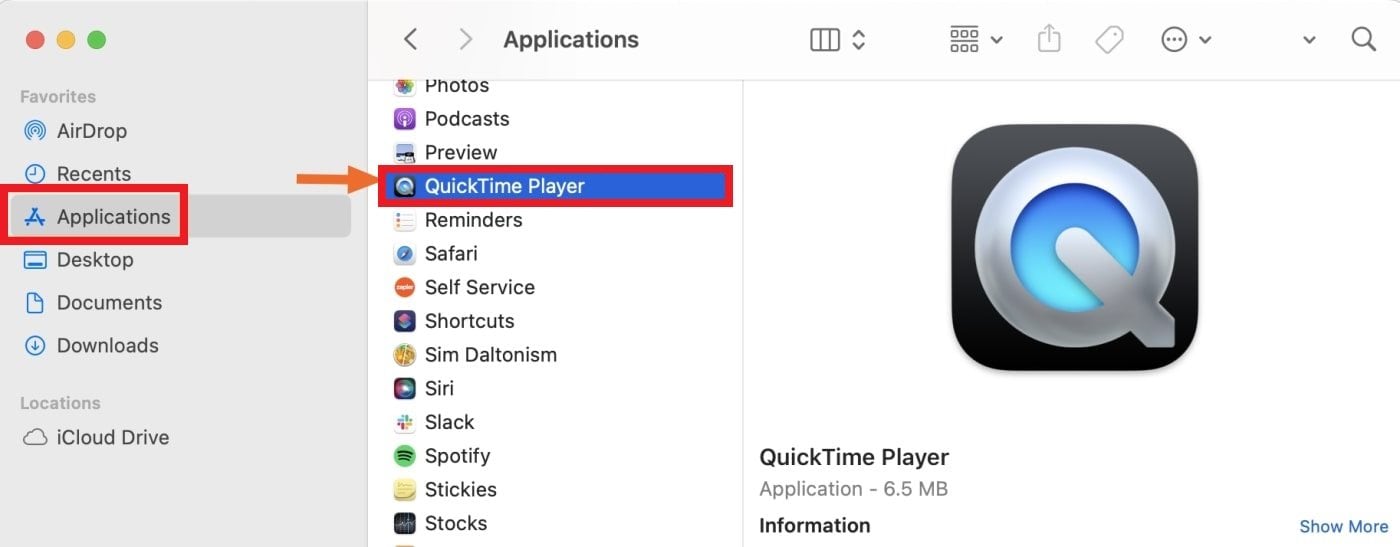
Passo 2: Olhar o menu Arquivo e selecione Exportar como.
Passo 3: Selecionar a opção de baixa resolução (4K, 720P, 480P, ou só áudio) dos cinco disponíveis. Assegure que mais baixo que a resolução do original.
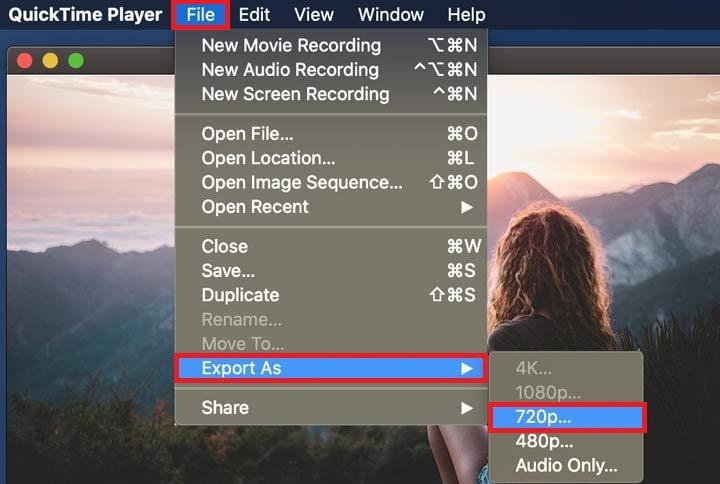
Passo 4: Selecione a destinação e salve o arquivo MOV comprimido.
2. Comprimir arquivo MOV em Mac Via iMovie
Outra opção para usuários de Mac para reduz o tamanho de seus arquivos MOV é o iMovie. Esse editor de vídeo fácil de usar pode reduzir significativamente o arquivo MOV. Ele reduz o tamanho original pela metade ou até menos.
Guia passo a passo:
Passo 1: Abrir iMovie e oprima Projeto. Depois, clique o botão de suma e selecione Movie e Sem tema. Depois, clique Criar Novo.
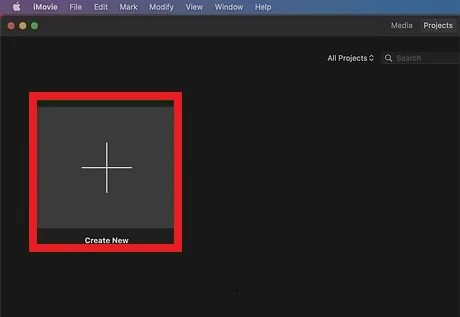
Passo 2: Arraste e solte o arquivo .mov no iMovie.
Passo 3: Clique Arquivo, escolher Compartilhar, e selecione Exportar arquivo.
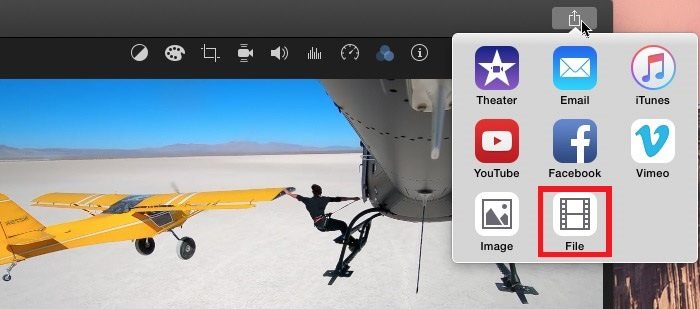
Passo 4: No painel de configurações, escolher de 4 opções para comprimir o tamanho de arquivo MOV.
Passo 5: Dependendo em suas necessidades, escolha uma resolução baixa e selecione o nível de qualidade desejado (qualidade alta é igual a um arquivo mais grande). Selecione Mais rápido como o modo de compressão.
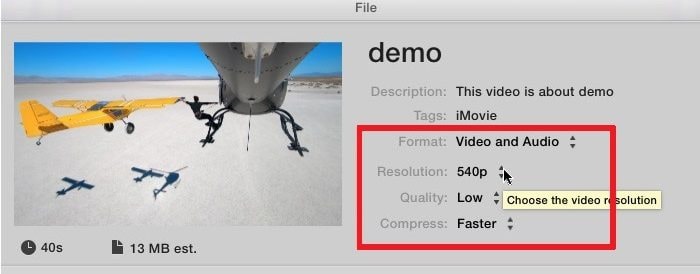
Passo 6: Clique Próximo. Depois, digitar o nome do arquivo de saída, defina a pasta de saída, e pressione Salvar. iMovie vai começar a reduz o tamanho de arquivo MOV em seu Mac.
Comprimir tamanho de arquivo MOV em Windows em 2 formas
Em Windows, você pode usar as ferramentas para reduz seu tamanho de arquivo MOV. Dois populares são o Handbrake e o VLC Media Player.
1. HandBrake
HandBrake é gratuito e uma ferramenta de código aberto. Ele pode converter qualer arquivo de vídeo de qualquer formato para codecs amplamente suportados. Você também pode usá-lo em sistemas Windows, Mac e Linux.
Aqui está um guia simples sobre como compactar um arquivo MOV usando o Handbrake:
Passo 1: Baixar e instalar HandBrake.
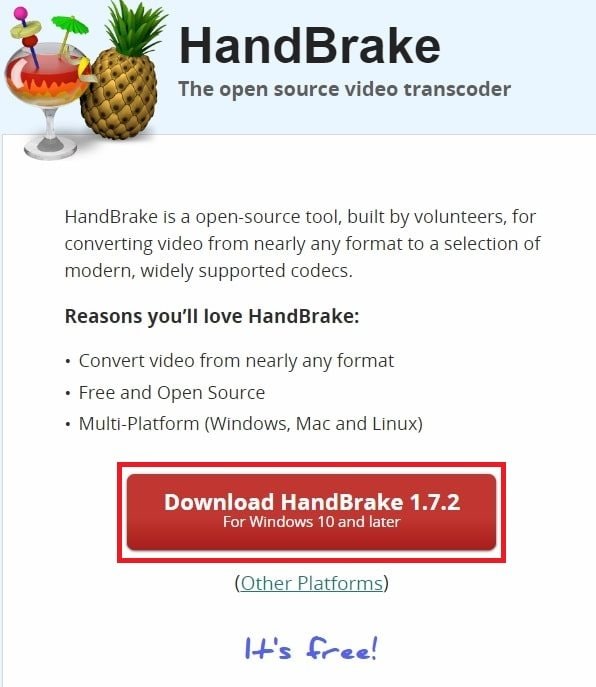
Passo 2: Abrir HandBrake e ir até a aba de Código. Escolha o arquivo MOV que deseja compactar.
Passo 3: Embaixo de Destinação, escolha onde salvar o arquivo compresso. Escolher o formato de saída e codec.
Passo 4: Uma vez as configurações são definidas, clique Começar a Codificar. Observe a barra de progresso na parte inferior enquanto o Handbrake comprime o arquivo MOV.
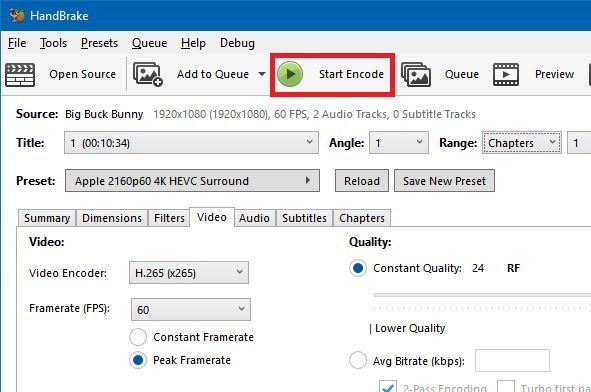
2. VLC reprodutor de mídia
VLC é gratuito e reprodutor de mídia de código aberto de Windows e Mac para todos tipos de arquivos - vídeos, música, DVDs, e mais. Funciona em diferentes plataformas e reproduz quase tudo que você colocar, desde arquivos multimídia até CDs e serviços de streaming.
Aqui está um guia simples sobre como compactar um arquivo MOV usando o VLC Media Player:
Passo 1: Começar reprodutor de mídia VLC em seu Windows.
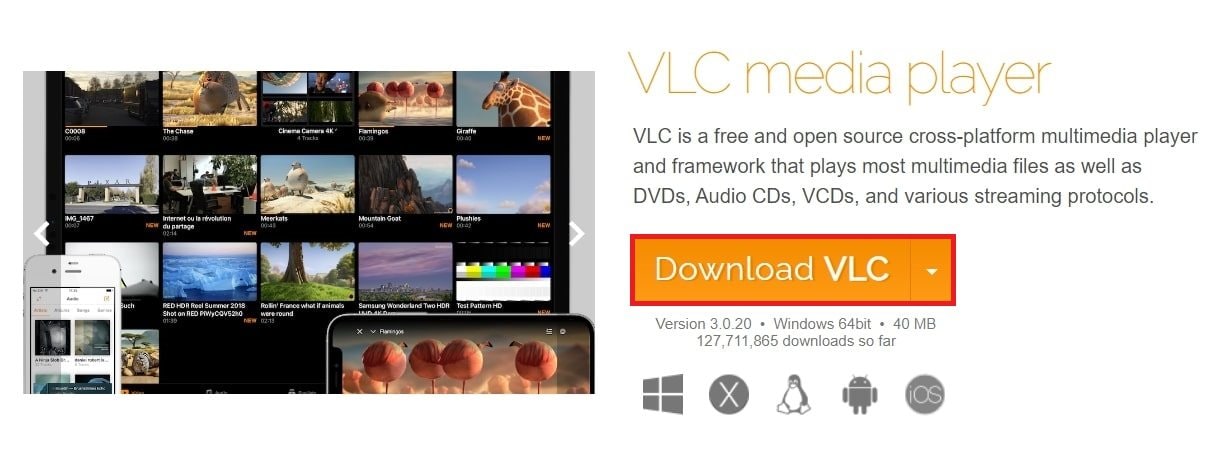
Passo 2: Pressione Mídia e escolher o arquivo MOV que você quer comprimir.
Passo 3: Embaixo de Converter/guardar, escolha onde quer salvar o arquivo compresso. Escolher o formato de saída, codec, e qualidade de vídeo.
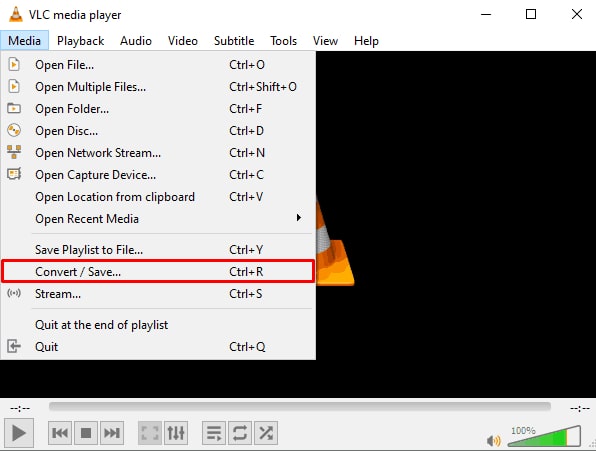
Passo 4: Clique Converter/Guardar na janela principal do VLC quando as configurações estiverem definidas. Observe a barra de progresso na parte inferior enquanto o VLC comprime seu arquivo MOV.
Ferramenta on-line de compactação MOV
Agora, há uma opção mais conveniente para comprimir arquivos MOV. As ferramentas on-line oferecem uma solução fácil e acessível. VEED.IO é uma opção notável para usuários que buscam uma maneira amigável e eficaz de comprimir arquivos MOV sem a necessidade de instalar software.
VEED.IO
VEED.IO oferece uma plataforma on-line perfeita para compactar arquivos MOV sem esforço. Sua interface simples permite que você carregue facilmente seus arquivos MOV. Alternativamente, você pode utilizar várias configurações de compressão entre o tamanho do arquivo e a qualidade do vídeo. Esta ferramenta baseada na web garante acessibilidade em diferentes dispositivos e sistemas operacionais. Assim, tornando-se uma escolha versátil para usuários que desejam comprimir arquivos MOV em movimento.
Veja como usa-ló:
Passo 1: Clique em Escolher Arquivo MOV para selecionar seu vídeo ou arraste e solte-o na caixa de sua biblioteca.
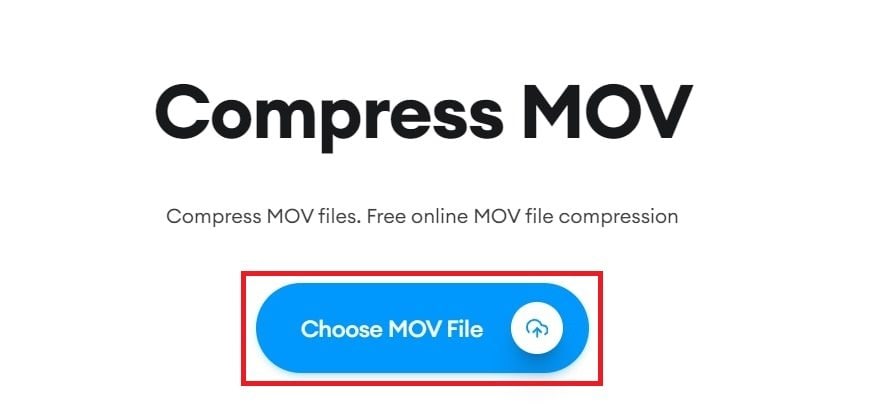
Passo 2: Selecione compressão (Pequena, Normal, Alta qualidade) para ver o tamanho estimado do arquivo. Você também pode usar as ferramentas de edição do VEED para adicionar som, imagens, texto e muito mais.
Passo 3: Download seu vídeo compresso e compartilhar-ló a qualquer plataforma.
Como corrigir arquivos MOV danificados [o guia definitivo]
Os arquivos MOV também podem ser corrompidos inesperadamente. Você pode culpar as quedas de energia repentinas, downloads incompletos ou falhas na transferência de arquivos. Esses incidentes podem levar a erros na estrutura do arquivo, tornando os arquivos MOV impossíveis de reproduzir ou causando interrupções na reprodução do vídeo. É importante agir rapidamente e corrigir esses problemas para que a experiência de visualização seja tranquila.
Conheça Wondershare Repairit, uma solução confiável para corrigir arquivos MOV danificados. Ele está disponível online e como um produto de desktop para processos de reparo em massa.
Wondershare Repairit Reparo de Vídeo MOV online é uma ferramenta especializada desenhada para reparar arquivos MOV danificados convenientemente. Sua interface amigável permite que você faça upload e repare arquivos MOV sem esforço, eliminando a necessidade de instalações complexas de software.
Por outro lado, o Wondershare Repairit Video Repair Desktop complementa a versão online com recursos avançados para usuários que buscam uma solução abrangente. Esta versão de escritório o permite uma reparação de arquivos MOV, fazendo-ló uma eleição ideal para usuários com arquivos complexos danificados.
Pode fazer o seguinte:
- Reparar distintos MP4, MOV, e AVI formatos de vídeo.
- Permite visualizar o conteúdo do arquivo de vídeo MOV reparado antes de salva-ló.
- Funciona sem problemas com os sistemas operacionais Windows e Mac.
- Apresenta uma alta taxa de sucesso no reparo de vídeos MOV corrompidos.
Guia Passo a Passo (Repairit Desktop)

-
Corrija vídeos prejudicados que abordam uma variedade de problemas, como vídeo que não reproduz, ausência de áudio, desincronização entre vídeo e áudio, erros de reprodução, corrupção de cabeçalho, piscar de vídeo, falta de codec de vídeo, entre outros.
-
Repare vídeos em resoluções de Full HD, 4K e 8K, com suporte para 18 formatos populares, incluindo MOV, MP4, M2TS, INSV, M4V, WMV, MPEG, ASF, e mais.
-
Resolva vídeos danificados ou corrompidos devido à compressão de vídeo, falhas do sistema, alterações de formato de vídeo, e outras causas.
-
Recupere vídeos severamente danificados ou corrompidos provenientes de cartões SD, dispositivos celulares, câmeras, pen drives USB, e outros dispositivos.
-
O Repairit oferece dois modos de varredura: rápido e avançado. Você pode selecionar o modo de varredura de acordo com a gravidade da corrupção do arquivo de vídeo.
-
Não há limite para o número e o tamanho dos vídeos reparáveis.
-
Suporta Windows 11/10/8/7/Vista, Windows Server 2003/2008/2012/2016/2019/2022, e macOS 10.10~macOS 13.
Passo 1: Instalar e correr Repairit Video Repair. Depois de abrir o programa, oprimir o botão +Adicionar para subir seus arquivos danificados MOV.

Passo 2: Uma vez subido, cada detalhes de arquivos MOV vão ser apresentados. Clique em Reparar.

Depois da reparação do arquivo MOV fique completa, pressione OK para salvar-les.

Passo 3: Oprimir Visualizar para visualizar os arquivos MOV fixos. Se é bom e preciso, pressione Salvar e escolher o caminho de destinação.

O processo de guardar o arquivo MOV fixo está encaminhado. Espere até que fique salvado.

Guia Passo a Passo (Repairit Online)

Wondershare Repairit Online
-
Corrija vídeos prejudicados que abordam uma variedade de problemas, como vídeo que não reproduz, ausência de áudio, desincronização entre vídeo e áudio, erros de reprodução, corrupção de cabeçalho, piscar de vídeo, falta de codec de vídeo, entre outros.
-
Ele permite que os clientes consertem 150 vídeos por mês e suporta cada vídeo de 3 GB on-line.
-
Reparar vídeos criticamente danificados ou corrompidos disponíveis em cartões SD, telefones, câmeras, unidades flash USB e muito mais.
-
A versão on-line é compatível com vários formatos de vídeo: MOV/MP4/M2TS/MKV/MTS/3GP/AVI/FLV/MXF/M4V.
-
Segurança suficiente: os vídeos são transferidos por meio de uma conexão criptografada de 2048 bits e são excluídos após 3 horas.
-
Ele corrige vídeos on-line sem danificar a qualidade ou a integridade original.
Passo 1: Acesse o site de reparo de vídeo on-line do Repairit. Pressione Adicionar ou insira facilmente seus arquivos MOV corrompidos.

Todos os arquivos de vídeo MOV carregados serão exibidos juntamente com seus detalhes.

Passo 2: Clique em Reparar para começar o processo de conserto. A barra de processo para cada arquivo de vídeo MOV vai ser apresentada.


Passo 3: Depois da reparação completa do arquivo mov, clique no ícone de reprodução para visualizar-ló. Se pronto, selecione o download ícone ou clique em Download todo para download os arquivos fixos.

Considerações Finais
Esta guia ajuda-ló a compreender os diferentes jeitos para comprimir arquivos MOV. Você pode reduz o tamanho dos arquivos MOV utilizando as duas ferramentas integradas no Mac: iMovie e QuickTime Player. Você também pode usar VEED. IO para um processo de compressão MOV mais conveniente.
Se seus arquivos MOV forem danificados, o Wondershare Repairit, seja on-line ou no desktop, é uma solução prática e eficiente. Com sua abordagem amigável ao usuário e capacidades avançadas de reparo, o Repairit garante que você possa desfrutar de seus vídeos sem os problemas de reprodução induzidos pela corrupção.
Dúvidas Comuns
-
Posso reproduzir os arquivos MOV em Windows?
Você pode acessar e reproduzir os arquivos MOV em Windows. Você pode usar reprodutores de mídia como VLC, Windows Media Player ou instalar o QuickTime Player. Alguns software de edição de vídeo também suportam arquivos MOV. -
Como converter MOV a MP4?
Você pode converter MOV para MP4 usando várias ferramentas online ou offline. Muitos conversores de vídeo, como o HandBrake, o VLC Media Player e conversores online, permitem que você converta facilmente arquivos MOV para o formato MP4. -
Qual é a diferença entre MOV e MP4?
MOV e MP4 são formatos de contêiner, mas a Apple desenvolve o MOV, enquanto o MP4 é mais amplamente suportado. Ambos podem armazenar tipos de dados multimídia semelhantes, mas o MP4 é comumente usado em vários dispositivos e plataformas.




